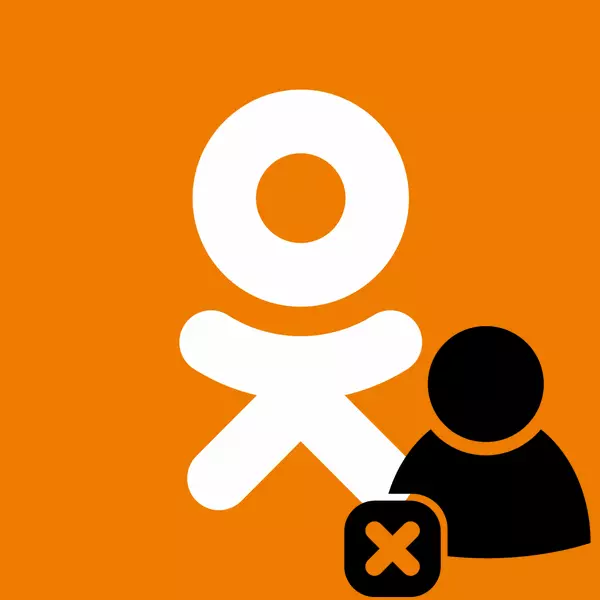
באינטרנט, כמו בחיי היומיום, לכל אדם יש אהדה ואנטיפתיה לאחרים. כן, הם סובייקטיביים בלבד, אבל אף אחד לא צריך לתקשר עם אנשים שאינם נעים. זה לא סוד כי הרשת היא לא מספקת לחלוטין, לא-אקראיות ופשוט משתמשים חריגים נפשית. וכך הם לא מפריעים לנו בשלווה לדבר על הפורומים ועל רשתות חברתיות, מפתחי האתר יש לבוא עם מה שנקרא "רשימה שחורה".
אנחנו מסתכלים על השחורה השחורה בכיתה
ברשת חברתית רב-מיליון כחברתית, כמובן, זמינה גם. משתמשים שנעשו אליו לא יכולים לעבור לדף שלך, לצפות ולהגיב על התמונות שלך, כדי להעלות הערכות ולשלוח לך הודעות. אבל זה קורה כי שכחת או רוצה לשנות את רשימת המשתמשים חסומים על ידך. אז איפה למצוא "רשימה שחורה" וכיצד לראות את זה?שיטה 1: הגדרות פרופיל
ראשית, לגלות איך לראות את "רשימה שחורה" באתר הרשת החברתית. בואו ננסה לעשות זאת באמצעות הגדרות הפרופיל.
- אנחנו הולכים לאתר אישור, בעמודה השמאלית אנו מוצאים את התרשים "ההגדרות שלי".
- בעמוד הבא בצד שמאל, בחר את הפריט "רשימה שחורה". זה מה שחיפשנו.
- עכשיו אנחנו רואים את כל המשתמשים שהביאו אי פעם לרשימה שחורה.
- אם אתה רוצה, אתה יכול לפתוח כל אחד מהם. לשם כך, בפינה הימנית העליונה של התצלום של איש המזל השוקש, לחץ על הצלב.
- נקה את כל "הרשימה השחורה" לא ניתן למחוק כי כל משתמש בנפרד.
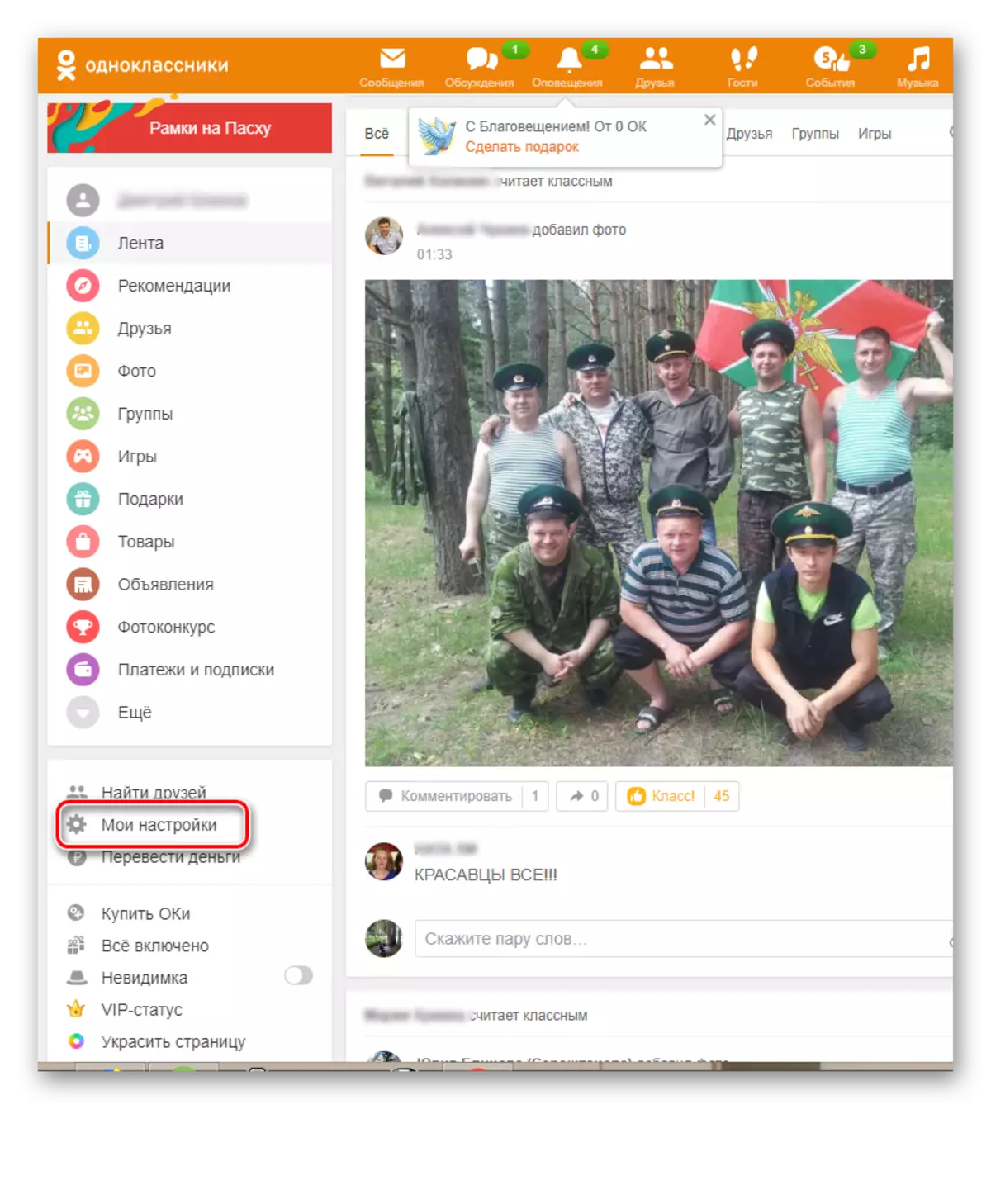
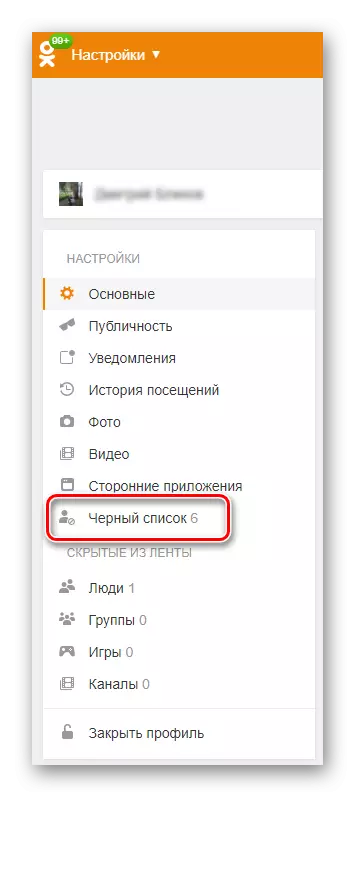
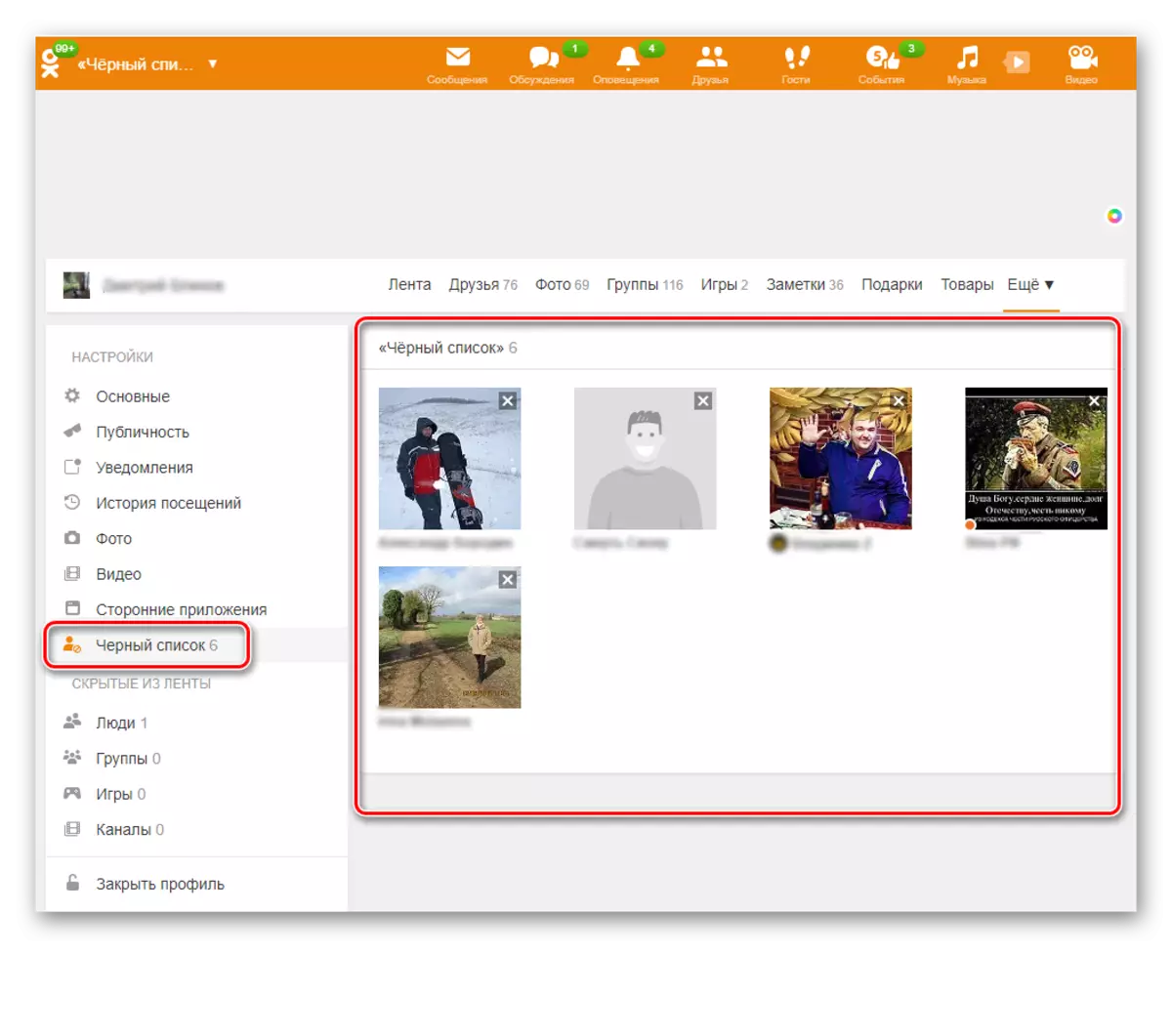
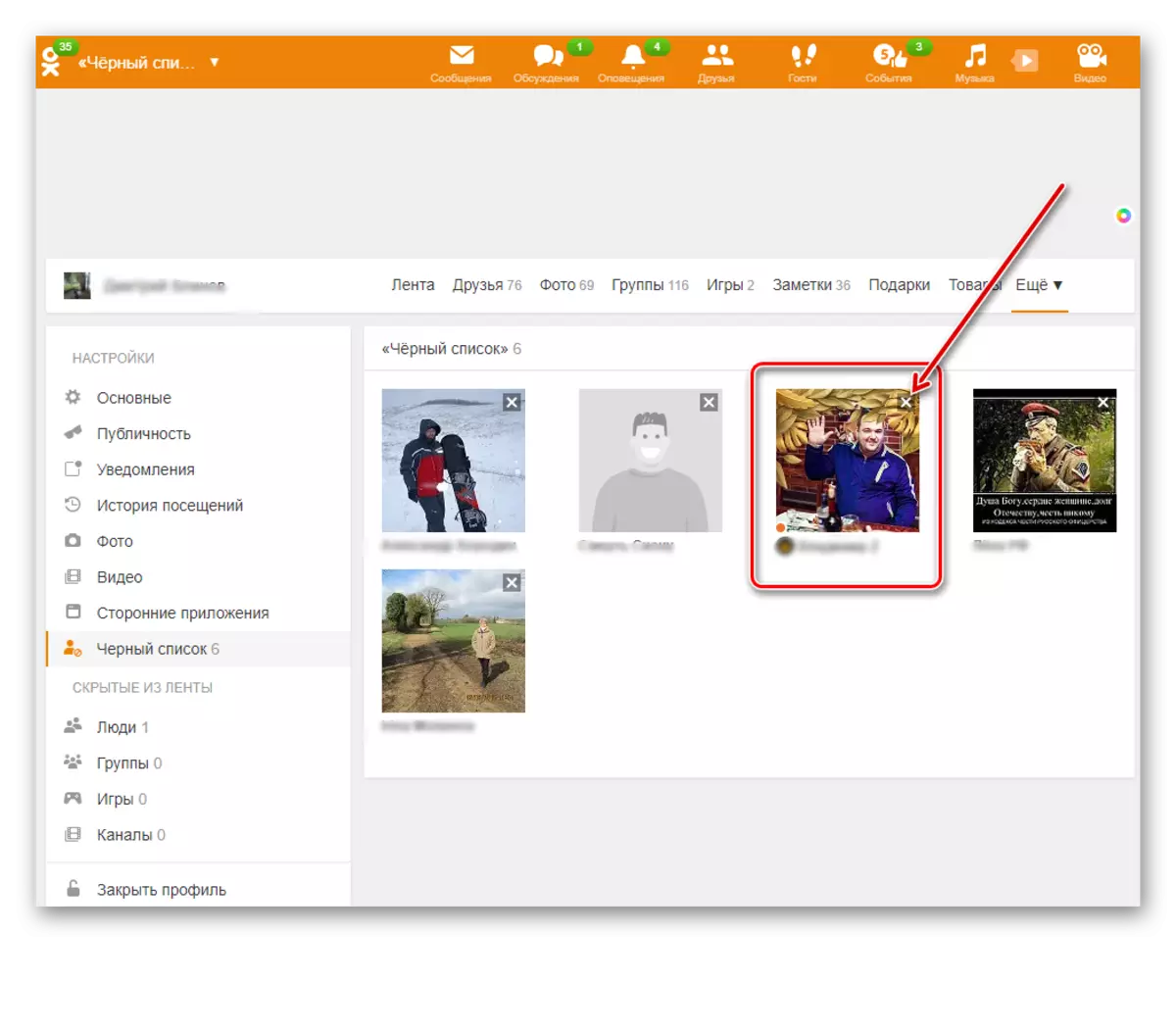
שיטה 2: אתר התפריט העליון
אתה יכול לפתוח רשימה שחורה באתר הכיתה קצת אחרת באמצעות התפריט העליון. שיטה זו גם מאפשרת לך להגיע במהירות את "רשימה שחורה".
- אנו מורידים את האתר, אנו מזינים את הפרופיל ועל הפאנל העליון, בחר את הסמל "חברים".
- על אווטרים של חברים, לחץ על הלחצן "עוד". בתפריט הטלת "רשימה שחורה".
- בעמוד הבא, אנו רואים אנשים מוכרים חסומים על ידי משתמשים בארה"ב.
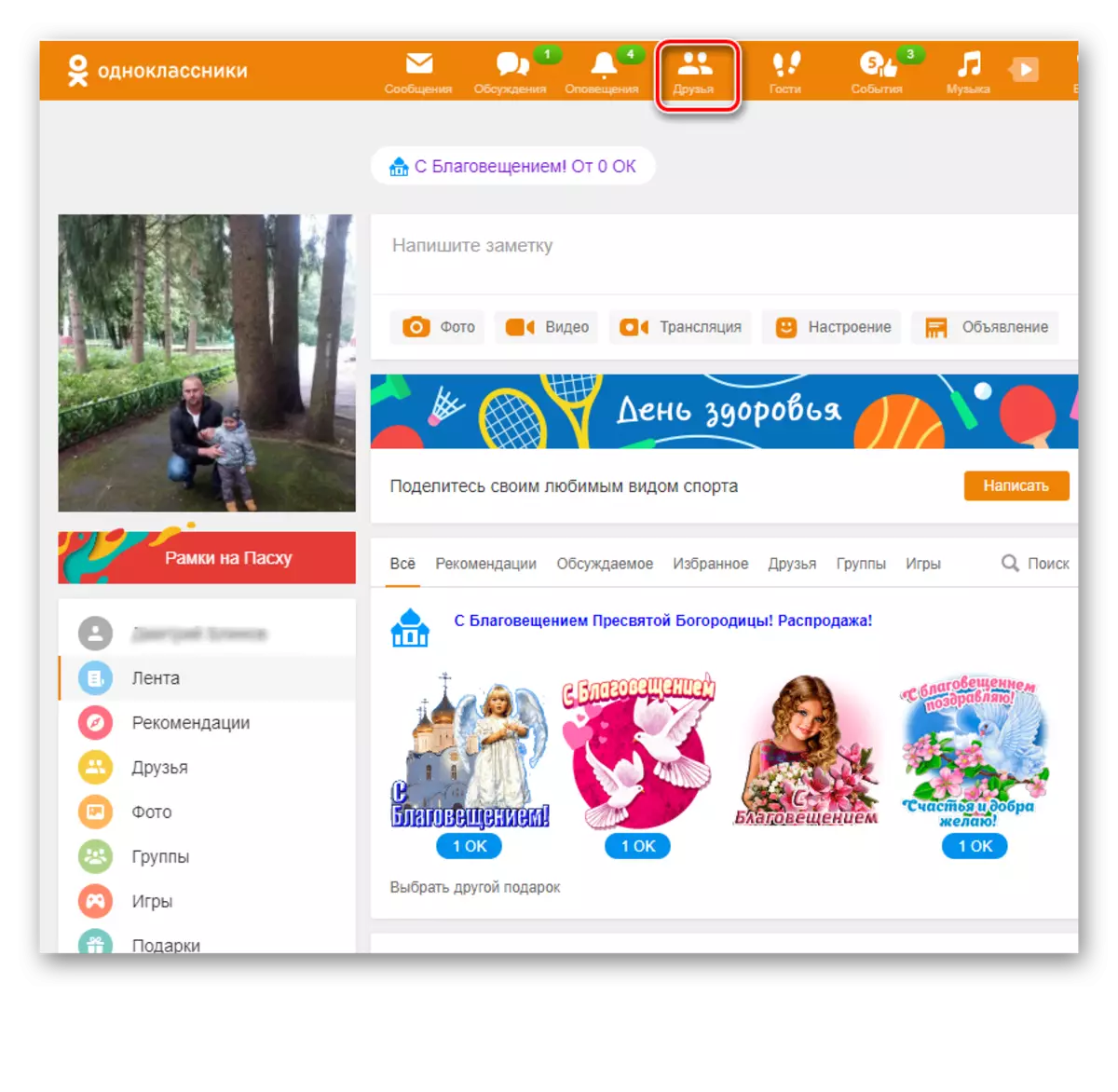
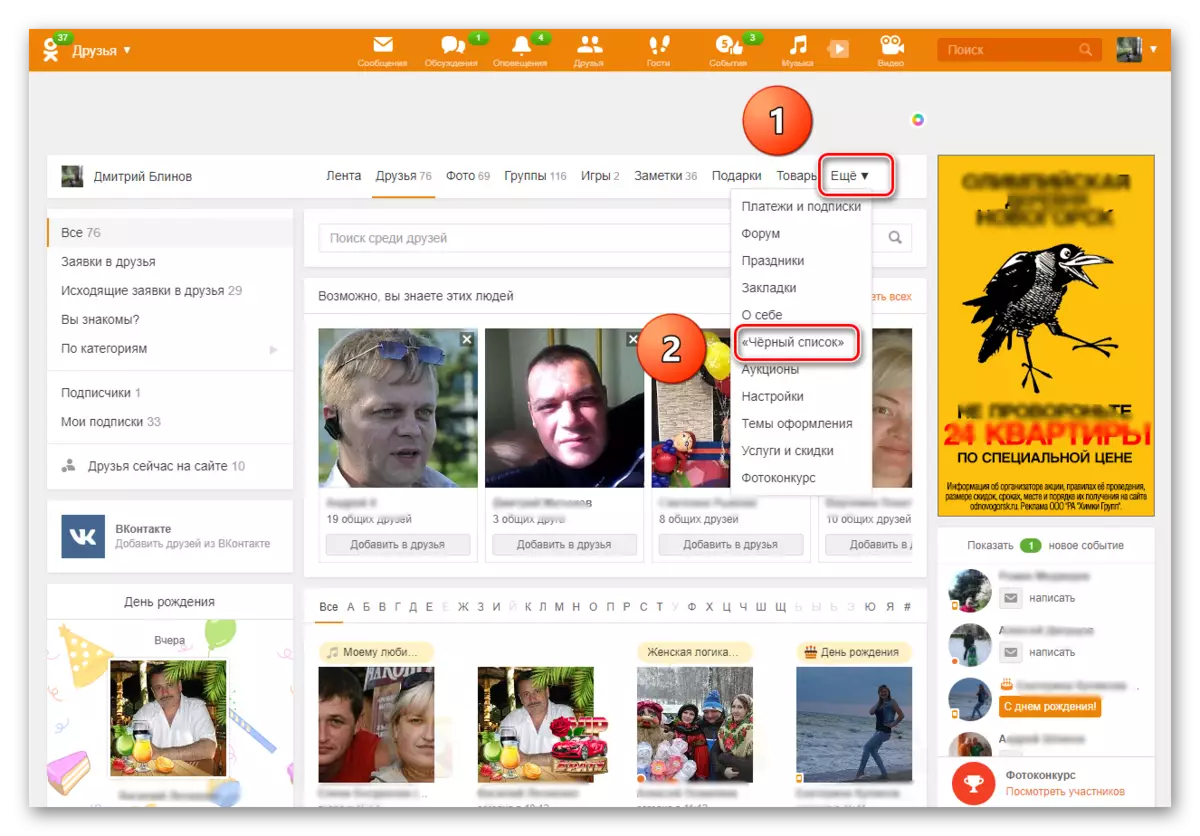
שיטה 3: יישום נייד
ביישומים ניידים עבור אנדרואיד ו- iOS, יש גם "רשימה שחורה" עם אותן תכונות. ננסה לראות את זה שם.
- הפעל את היישום, אנו מזינים את הפרופיל, לחץ על הלחצן "פעולות אחרות".
- בתחתית המסך מופיעה תפריט, בחר את "הרשימה השחורה".
- כאן הם לא מספקים, אויבים ושוברים.
- נכון לאתר, באפשרותך למחוק את המשתמש מרשימה שחורה על-ידי לחיצה על הסמל עם שלושה נקודות אנכיות מול avatars שלה ואשר את הלחצן "ביטול נעילה".
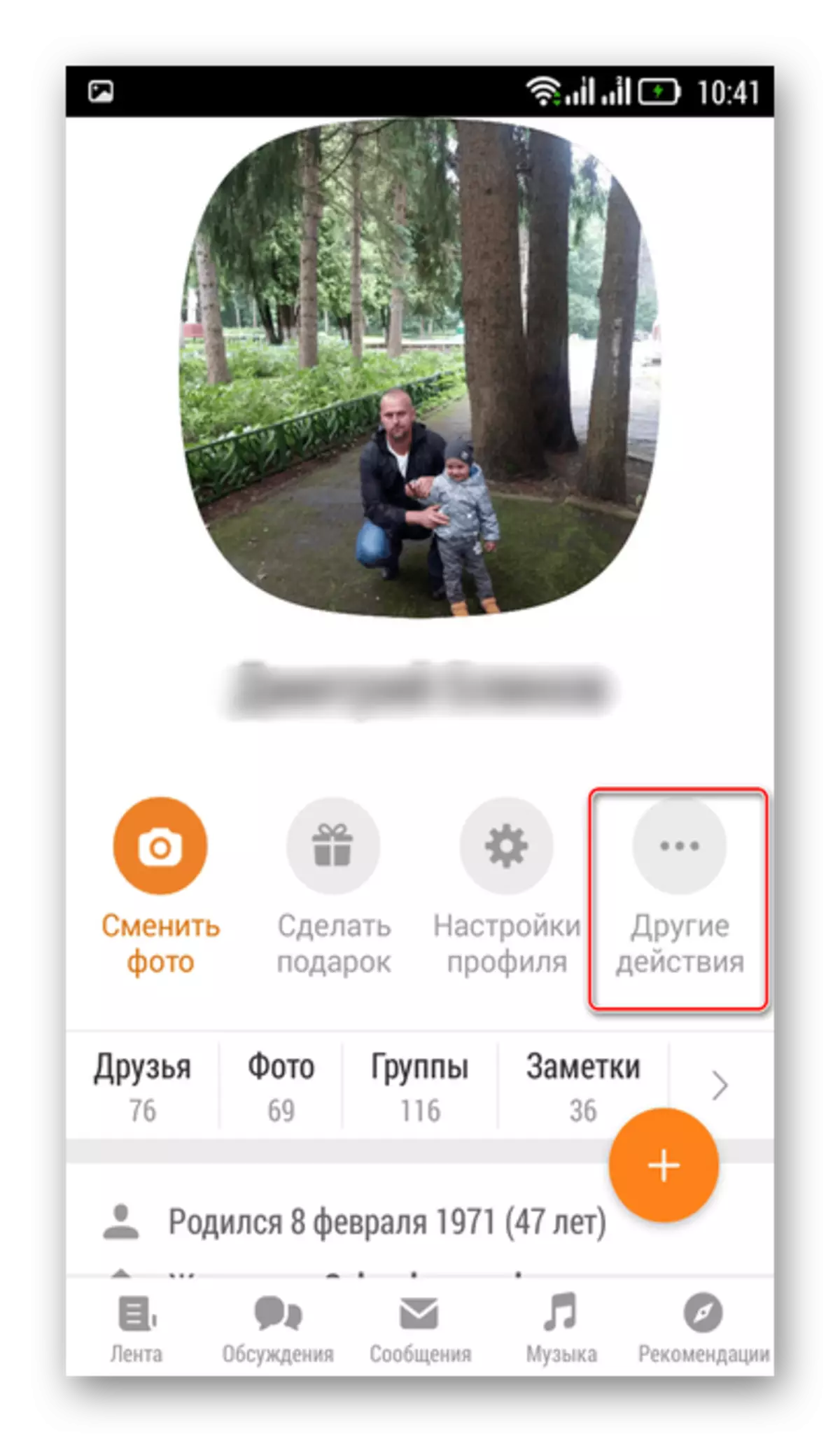
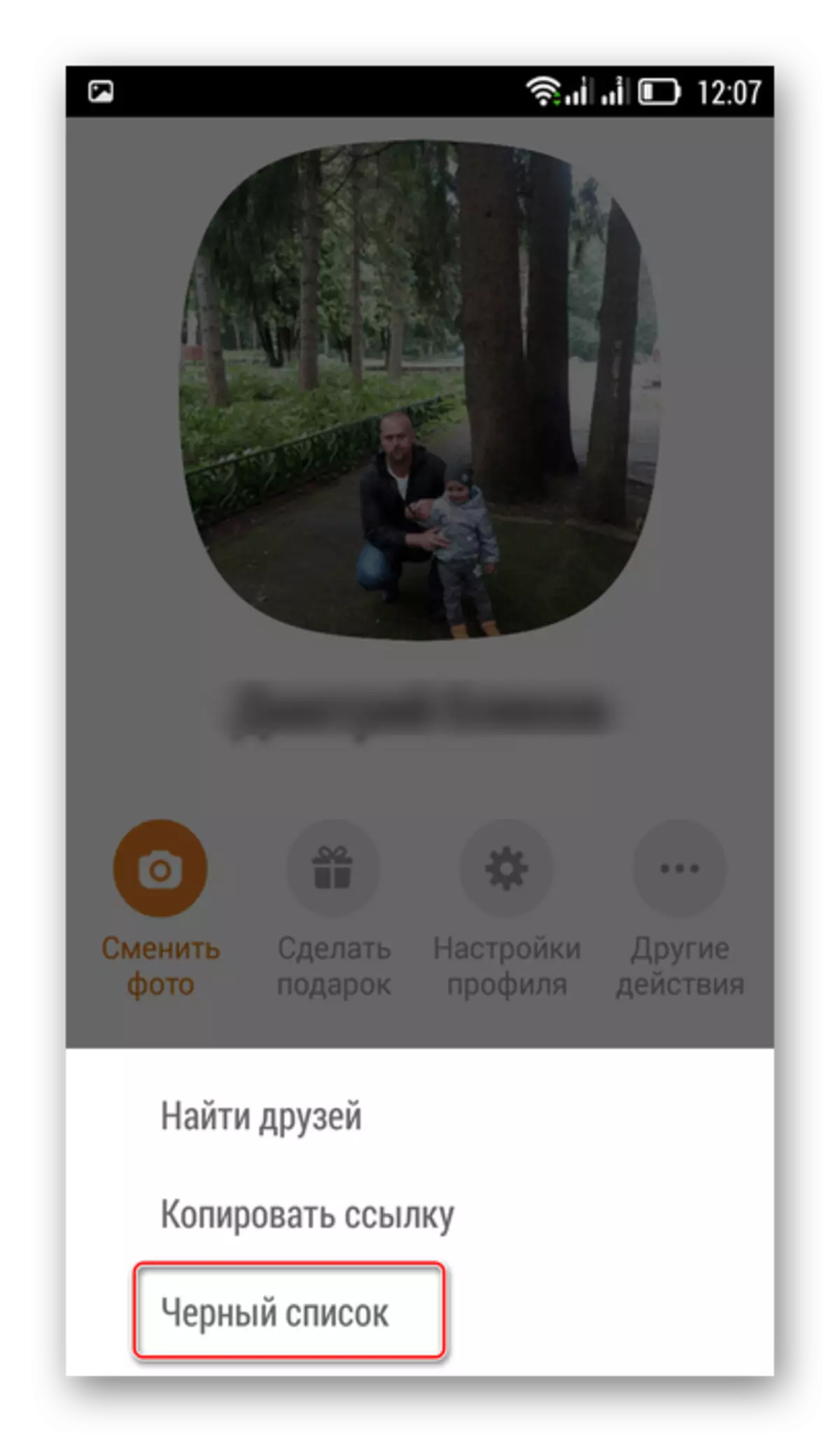
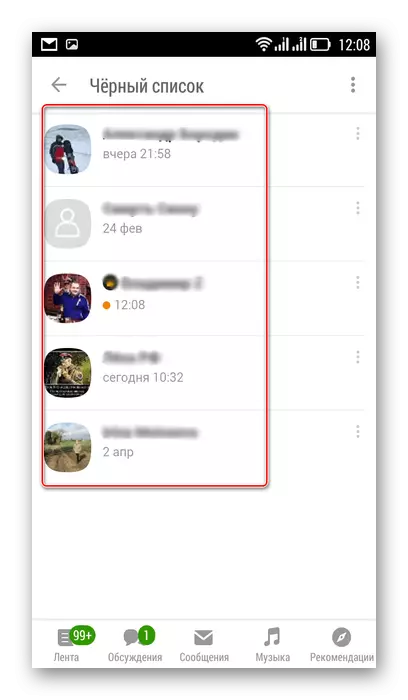
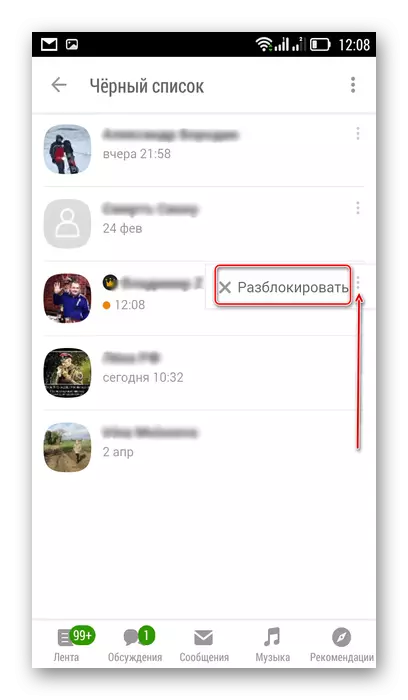
שיטה 4: הגדרות פרופיל בנספח
ביישומים עבור הטלפון החכם יש שיטה נוספת כדי להכיר את "הרשימה השחורה" באמצעות הגדרות הפרופיל. גם כאן, כל הפעולות מובנות ופשוטות.
- בדף שלך ביישום הנייד שלך, חברים לכיתה תחת תמונה לחץ על "הגדרות פרופיל".
- הזזת התפריט למצוא את הפריט היקר "רשימה שחורה".
- שוב אנו מעריצים את המטופלים של הסגר שלך ולחשוב מה לעשות איתם.
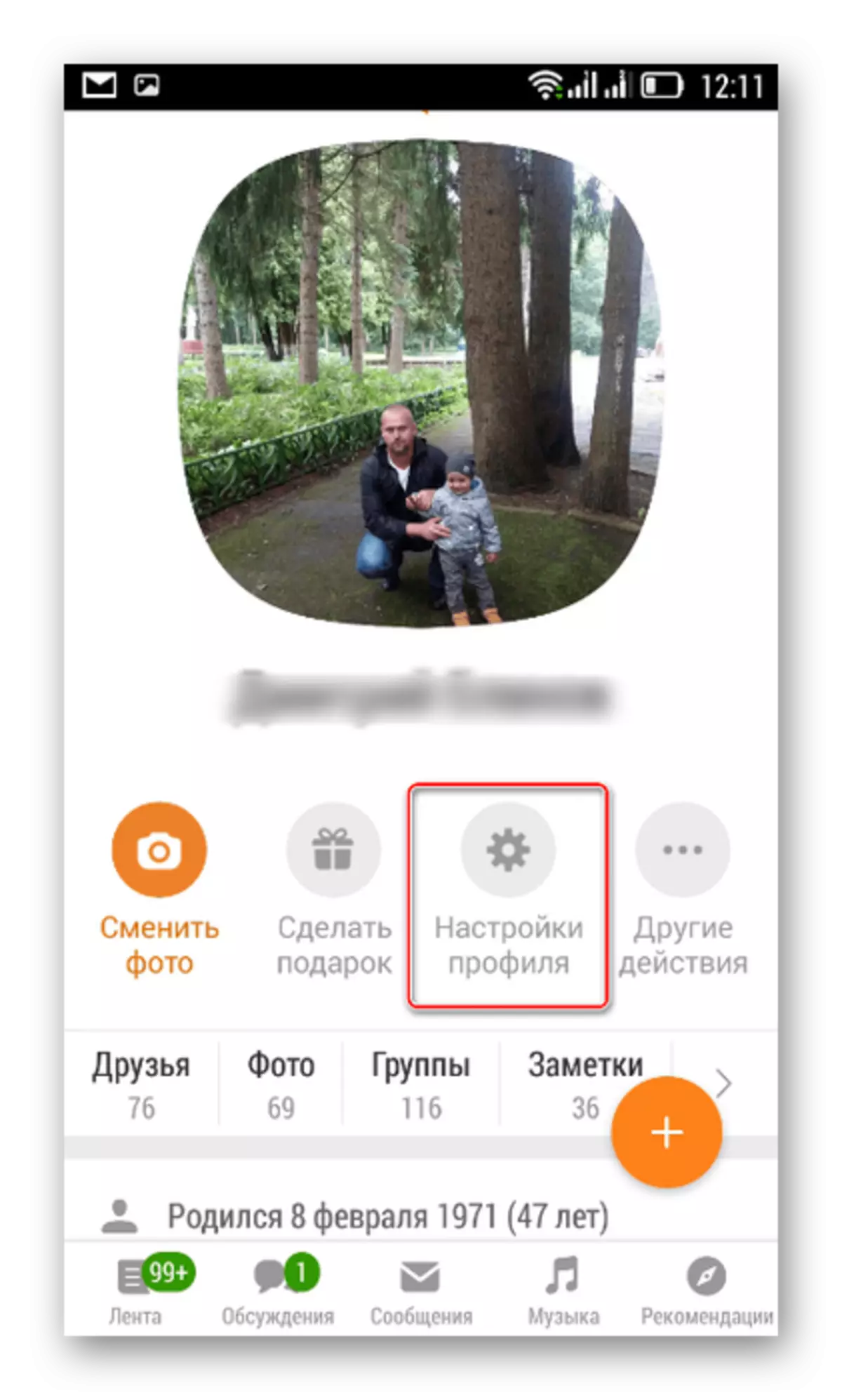
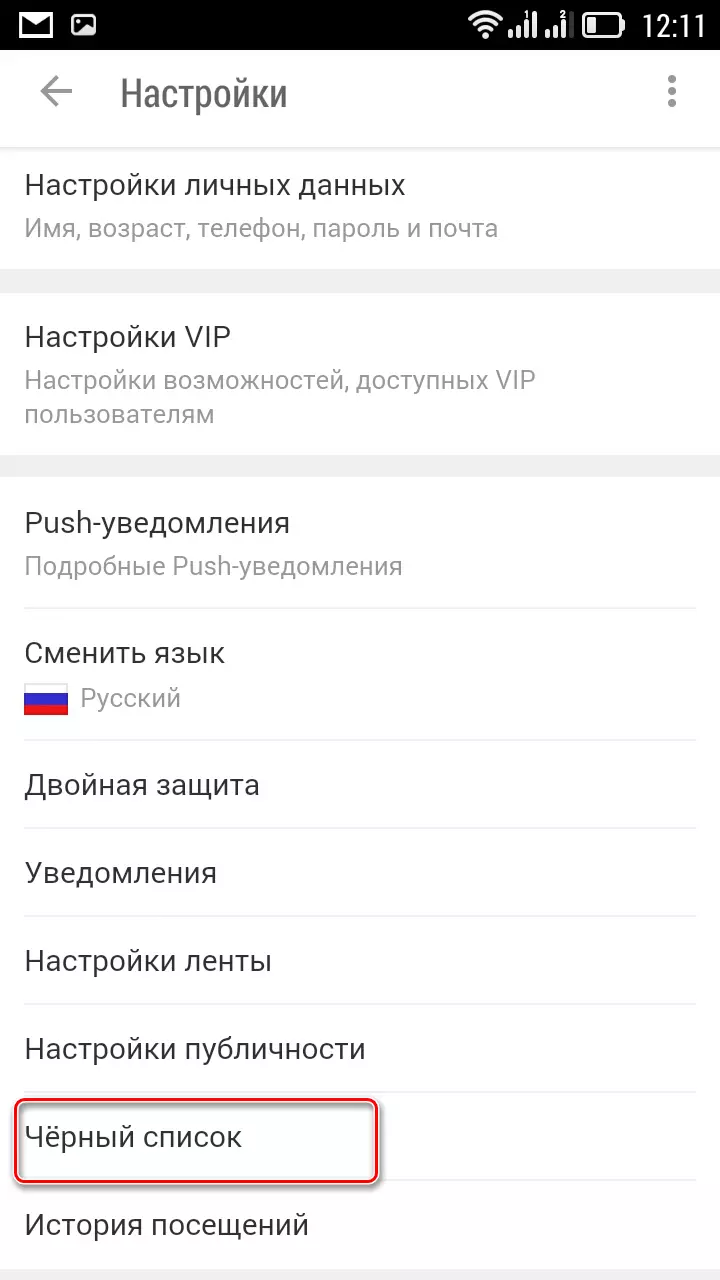
כמו postscript, מועצה קטנה. עכשיו ברשתות חברתיות, רבים שילמו "טרולים", קידום במיוחד רעיונות מסוימים מעוררים אנשים נורמליים כדי לפתור גסות. לא לבזבז עצבים, לא להאכיל "טרולים" ולא להיכנע לפרובוקציות. פשוט להתעלם מפלצות וירטואליות ולשלוח אותם משם, ב "רשימה שחורה", שם הם ומקום.
קרא גם: הוסף אדם "רשימה שחורה" בכיתה
